
Turinys:
- Autorius John Day [email protected].
- Public 2024-01-30 10:47.
- Paskutinį kartą keistas 2025-01-23 14:59.

Šioje pamokoje aš jums parodysiu, kaip prijungti skystųjų kristalų ekraną prie I2C, kuriame bus tik 4 kaiščiai LCD ekranui valdyti ir naudoti. Taigi pradėkime.
1 žingsnis: vaizdo įrašo pamoka


2 žingsnis: išvardykite elementus


Šiam projektui jums reikės:
- LCD 2 × 16 arba 4 × 20
- „i2c“LCD ekranui
- Arduino
- 4 laidai
3 žingsnis: jungtys



Ryšys:
- GND į GND
- VCC iki 5V
- SDA į SDA arba A4
- SCL į SCL arba A5
4 žingsnis: adresas I2c modulis
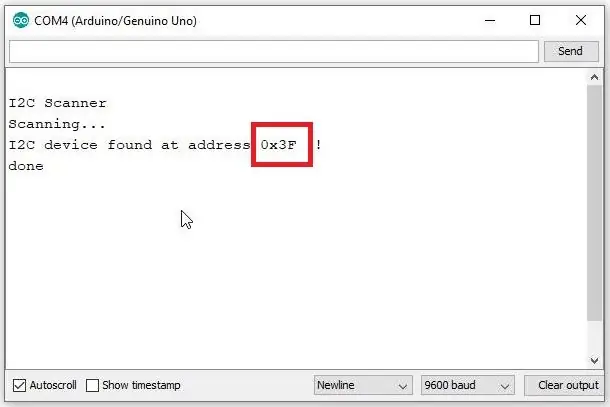
Prieš naudodami ekraną, turime žinoti jo adresą. Tai galime padaryti naudodami I2C skaitytuvo kodą. Gavę I2C adresą, mes galime pakeisti šią reikšmę pavyzdiniame kode ir pradėti jį naudoti. Atsisiųskite eskizą ir įkelkite į „Arduino“. Tada atidarykite „Serial Monitor“ir nukopijuokite adresą.
5 veiksmas: sukonfigūruokite „Arduino IDE“ir testą
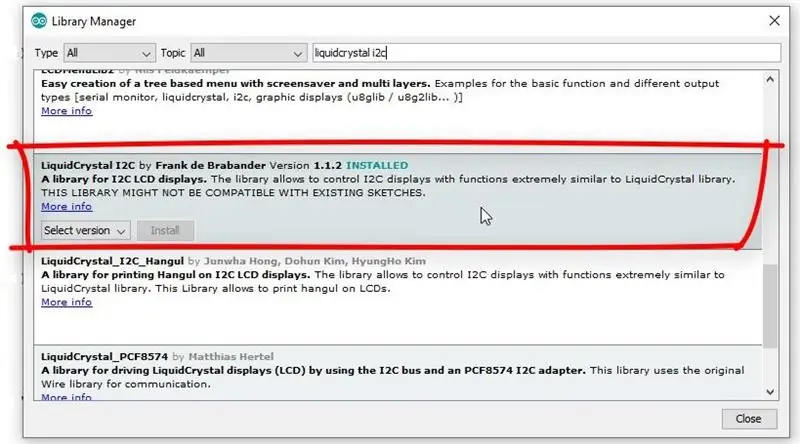

Dabar galime pereiti prie atitinkamos programos. Įdiekite Frank de Brabander biblioteką „LiquidCrystal_i2c“. Nustatykite „i2c HD44780 my“adresą ir dydį 0x3F. Nustatykite kontrastą naudodami potenciometrą. Galite pakeisti „i2c“modulio adresą sutrumpindami po A0, A1 ir (arba) A2.
Rekomenduojamas:
Kaip naudotis realaus laiko laikrodžio moduliu (DS3231): 5 žingsniai

Kaip naudotis realaus laiko laikrodžio moduliu (DS3231): DS3231 yra nebrangus, itin tikslus I2C realaus laiko laikrodis (RTC) su integruotu temperatūros kompensuojamu kristalų osciliatoriumi (TCXO) ir krištolu. Įrenginys turi akumuliatoriaus įvestį ir užtikrina tikslų laiko skaičiavimą, kai pagrindinė energija
Kaip naudotis PIR jutikliu ir garso signalo moduliu - „Visuino“pamoka: 6 žingsniai

Kaip naudotis PIR jutikliu ir „Buzzer“moduliu - „Visuino“pamoka: Šioje pamokoje sužinosime, kaip naudotis PIR jutikliu ir garsiniu signalo moduliu, kad būtų skleidžiamas garsas kiekvieną kartą, kai PIR jutiklis aptinka judesį. Žiūrėkite demonstracinį vaizdo įrašą
Kaip sukurti „Linux“įkrovos diską (ir kaip juo naudotis): 10 žingsnių

Kaip sukurti „Linux“įkrovos diską (ir kaip juo naudotis): Tai paprastas įvadas, kaip pradėti naudotis „Linux“, ypač „Ubuntu“
Visuino Kaip naudotis LCD TFT ST7735: 9 žingsniai

Visuino Kaip naudotis LCD TFT ST7735: Šioje pamokoje mes naudosime LCD TFT ST7735, prijungtą prie „Arduino UNO“ir „Visuino“, kad būtų rodomas vaizdas ir atsitiktinis skaičius. Žiūrėkite demonstracinį vaizdo įrašą
Kaip naudotis klaviatūra ir LCD su „Arduino“, kad būtų sukurtas „Arduino“skaičiuotuvas.: 5 žingsniai

Kaip naudoti klaviatūrą ir skystųjų kristalų ekraną su „Arduino“, kad sukurtumėte „Arduino“skaičiuotuvą.: Šioje pamokoje aš pasidalinsiu, kaip galite naudoti 4x4 matricos klaviatūrą ir 16 x 2 skystųjų kristalų ekraną su „Arduino“ir panaudoti jį paprastam „Arduino“skaičiuotuvui sukurti. Taigi pradėkime
